
КАТЕГОРИИ:
Архитектура-(3434)Астрономия-(809)Биология-(7483)Биотехнологии-(1457)Военное дело-(14632)Высокие технологии-(1363)География-(913)Геология-(1438)Государство-(451)Демография-(1065)Дом-(47672)Журналистика и СМИ-(912)Изобретательство-(14524)Иностранные языки-(4268)Информатика-(17799)Искусство-(1338)История-(13644)Компьютеры-(11121)Косметика-(55)Кулинария-(373)Культура-(8427)Лингвистика-(374)Литература-(1642)Маркетинг-(23702)Математика-(16968)Машиностроение-(1700)Медицина-(12668)Менеджмент-(24684)Механика-(15423)Науковедение-(506)Образование-(11852)Охрана труда-(3308)Педагогика-(5571)Полиграфия-(1312)Политика-(7869)Право-(5454)Приборостроение-(1369)Программирование-(2801)Производство-(97182)Промышленность-(8706)Психология-(18388)Религия-(3217)Связь-(10668)Сельское хозяйство-(299)Социология-(6455)Спорт-(42831)Строительство-(4793)Торговля-(5050)Транспорт-(2929)Туризм-(1568)Физика-(3942)Философия-(17015)Финансы-(26596)Химия-(22929)Экология-(12095)Экономика-(9961)Электроника-(8441)Электротехника-(4623)Энергетика-(12629)Юриспруденция-(1492)Ядерная техника-(1748)
Ход работы. 1. Внутри папки Лабораторная_работа_№15 создайте папку Images
|
|
|
|
1. Внутри папки Лабораторная_работа_№15 создайте папку Images. Подберите картинки с изображением действий, подобные тем, что располагаются в каждой программе на стандартной панели инструментов. Создайте их самостоятельно, если на Вашем компьютере нет папки Images (уточните ее местоположение у преподавателя). Сохраните эти картинки в созданную папку Images с соответствующими названиями в формате bmp, например Copy.bmp, Cut.bmp, Delete.bmp и Paste.bmp.
2. Выберите команду Project - Components
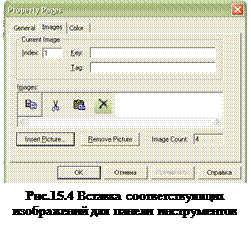 3. На вкладке Controls установите флажок у компонента Microsoft Windows Common Controls 6.0 (SP6). В результате в окне ToolBox появятся компоненты ToolBar (панель инструментов) и ImageList (список картинок).
3. На вкладке Controls установите флажок у компонента Microsoft Windows Common Controls 6.0 (SP6). В результате в окне ToolBox появятся компоненты ToolBar (панель инструментов) и ImageList (список картинок).
4. Разместите элементы ToolBar и ImageList на форме.
5. Щелкните правой клавишей мыши по ImageList и выберите опцию Properties.
6. В окне Property Pages выберите вкладку Images.
7. Щелкните по кнопке Insert Picture и найдите в появившемся окне нужную папку с картинками (в нашем случае папка Images, которую Вы создали в папке с данной лабораторной работой).
8. Выбранная картинка появится в поле Images, а в поле Index появится ее порядковый номер – 1. Аналогично вставьте вторую картинку. (Рис.15.4). Закончив, щелкните на кнопке OK.
9. Щелкните правой клавишей мыши по расположенному на форме компоненту ToolBar. Выберите опцию Properties.
10. В открывшемся окне Property Pages выберите вкладку General.
11. В списке ImageList выберите ImageList1.
12. Откройте вкладку Buttons.
13. Щелкните по кнопке Insert Button. В поле Index появится 1.
14. Далее выберите стиль кнопки (с помощью кнопки Style) (в примере оставлен по умолчанию 0)
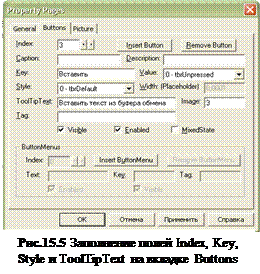 15. В поле Image введите индекс картинки из ImageList, которую Вы хотите поместить на кнопку. В поле Key введите любое слово, по которому в дальнейшем, как по имени, будет происходить обращение к этой кнопке (например, Вставить).
15. В поле Image введите индекс картинки из ImageList, которую Вы хотите поместить на кнопку. В поле Key введите любое слово, по которому в дальнейшем, как по имени, будет происходить обращение к этой кнопке (например, Вставить).
|
|
|
16. Также заполните поле ToolTipText. Информация, введенная в это поле, будет отображаться в виде подсказки при подведении мыши к кнопке (Рис.15.5).
17. Проведите аналогичные действия для остальных кнопок. Закончив, нажмите на кнопке OK.
Осталось запрограммировать работу кнопок на панели инструментов.
18. Щелкните два раза левой клавишей мыши на созданной панели инструментов и наберите в открывшемся окне следующий программный код:
Private Sub Toolbar1_ButtonClick(ByVal Button As MSComctlLib.Button)
Select Case Button.Key
Case "Копировать"
Call itmКопировать_Click
Case "Вырезать"
Call itmВырезать_Click
Case "Вставить"
Call itmВставить_Click
Case "Удалить"
Call itmУдалить_Click
|
|
|
|
|
Дата добавления: 2014-12-23; Просмотров: 308; Нарушение авторских прав?; Мы поможем в написании вашей работы!